문서 번호: 000130772
PowerEdge:如何使用 Lifecycle Controller 匯出 SupportAssist 與控制器記錄
요약: 本文說明如何使用 Lifecycle Controller 匯出 SupportAssist 與控制器記錄。
문서 콘텐츠
증상
本文提供使用 Dell PowerEdge 伺服器的 Lifecycle Controller 匯出技術支援報告 (TSR)、SupportAssist 集合和 RAID 控制器記錄的相關資訊。
本文適用於使用 iDRAC7 和 8 的 Dell PowerEdge 伺服器。
按一下 「觀看本影片 」以取得資訊豐富的影片指南。
本文適用於使用 iDRAC7 和 8 的 Dell PowerEdge 伺服器。
按一下 「觀看本影片 」以取得資訊豐富的影片指南。
원인
不需要
해결
若要使用 integrated Dell Remote Access Controller (iDRAC) 建立記錄,請參閱 Dell 文章使用 iDRAC7 + 8 匯出 Dell SupportAssist 集合和 RAID 控制器記錄。

注意:
- iDRAC7 韌體必須至少版本為 2.10.10.10, 才能提供建立 RAID 控制器記錄的選項。
- 由於 iDRAC 韌體版本 為 2.30.30.30,先前 的技術支援報告 稱為 「SupportAssist 集合」
- USB 驅動程式必須是 FAT-32 格式,Lifecycle Controller 才能識別。
步驟:
- 為伺服器開機,然後按下 F10 進入 LifeCycle Controller。
- 從左側的清單中選取 硬體診斷,然後選取 匯出 SupportAssist 集合,如下所示。
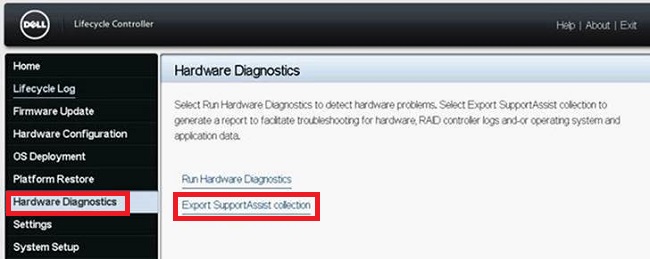
圖 1:硬體診斷
-
這會帶您前往 條款與條件 畫面,勾選方塊 以同意 ,然後按一下畫面底部的 下一步 。
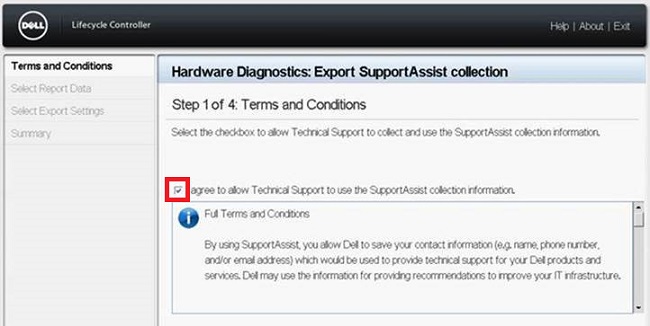
圖 2:條款和條件 -
請務必選取硬體和 RAID 控制器記錄 (或是根據需要選取「作業系統與應用程式資料」),然後按一下畫面底部的下一步。

圖 3:選取記錄 -
插入 USB 磁碟機 (FAT-32 格式) 或選取適當的 「網路分享 」,然後輸入位置資料。按一下畫面底部的 下一步 ,然後按下 完成 以完成程序。
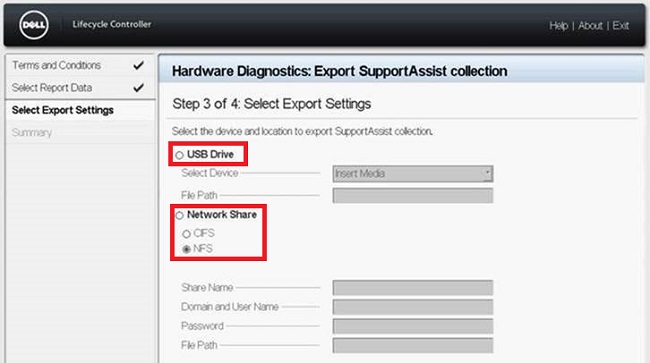
圖 4:記錄匯出圖 5: 使用 CFS
5: 使用 CFS 的網路分享組態範例圖 6: 使用 NFS 的範例網路分享組態
的網路分享組態範例圖 6: 使用 NFS 的範例網路分享組態
注意:按一下 測試網路連線 ,確認 Lifecycle Controller UI 是否可以連線至所提供的 IP 位址。根據預設,它會針對閘道 IP、DNS 伺服器 IP、主機 IP 和代理 IP 進行 ping。視您的組態而定,網路分享名稱可能是對應的 IP 位址。
錯誤訊息
- 在擷取所選報告資料失敗時出現的錯誤訊息

- 當 Lifecycle Controller 無法連線至網路分享時出現的錯誤訊息
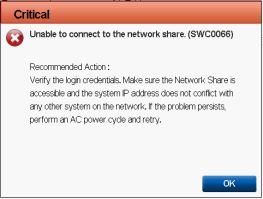
- 由於提供不正確的資料夾名稱,或是找不到 USB 磁碟機,導致匯出失敗時出現的錯誤訊息
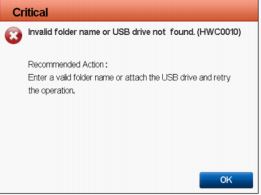
- 由於複製至 USB 磁碟機的空間不足,導致匯出失敗時出現的錯誤訊息
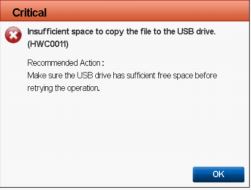
- 由於 USB 磁碟機為唯讀,導致匯出失敗時出現的錯誤訊息
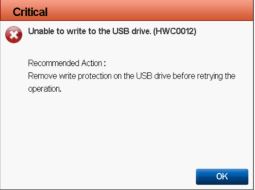
추가 정보
觀看此影片以取得資訊豐富的影片指南:
문서 속성
영향을 받는 제품
PowerEdge, iDRAC7, iDRAC8, Lifecycle Controllers
마지막 게시 날짜
24 7월 2024
버전
9
문서 유형
Solution